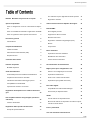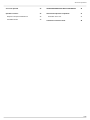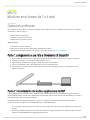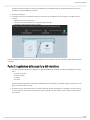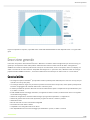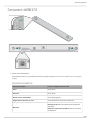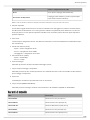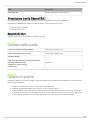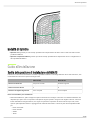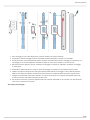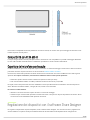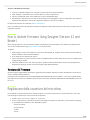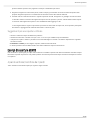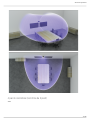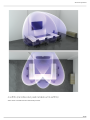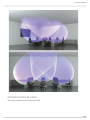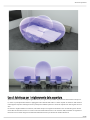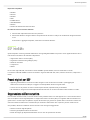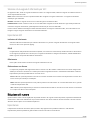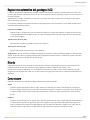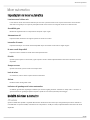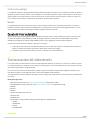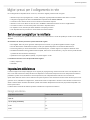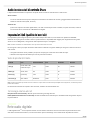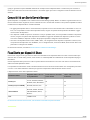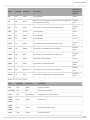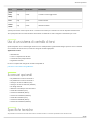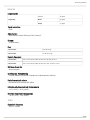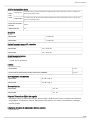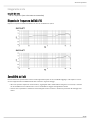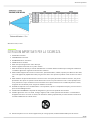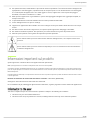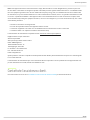MXA710
Microfono array lineare da 2 e 4 piedi
Shure MXA710 linear array microphone user guide. Learn how to install the mic in a variety of rooms and how to use Shure's trusted Intelli
Mix DSP platform.
Version: 4.1 (2020-I)

Shure Incorporated
2/38
Table of Contents
MXA710 Microfono array lineare da 2 e 4 piedi 4
Operazioni preliminari 4
Punto 1: collegamento a una rete e rilevamento di disposi
tivi 4
Punto 2: instradamento dell’audio e applicazione del DSP 4
Punto 3: regolazione della copertura del microfono 5
Descrizione generale 6
Caratteristiche 6
Componenti dell’MXA710 6
Varianti di modello 8
Alimentazione tramite Ethernet (PoE) 9
Requisiti del cavo 9
Contenuto della scatola 9
Pulsante di ripristino 9
Modalità di ripristino 10
Guida all’installazione 10
Scelta della posizione di installazione dell’MXA710 10
Sospensione del microfono dal soffitto 11
Installazione della staffa di montaggio a parete 12
Compatibilità con VESA MIS-B 14
Copertura del microfono con tessuto 14
Regolazione dei dispositivi con il software Shure Desi
gner 14
How to Update Firmware Using Designer (Version 4.2
and Newer) 15
Versione del firmware 15
Regolazione della copertura del microfono 15
Esempi di copertura MXA710 16
Uso di Autofocus per il miglioramento della copertura 20
Regolazione dei livelli 21
Utilizzo del flusso di lavoro Optimize di Designer 21
DSP IntelliMix 22
Prassi migliori per DSP 22
Soppressione dell’eco acustica 22
Riduzione del rumore 23
Regolazione automatica del guadagno (AGC) 24
Ritardo 24
Compressore 24
Mixer automatico 24
Impostazioni del mixer automatico 25
Modalità del mixer automatico 25
Canale del mixer automatico 26
Sincronizzazione del silenziamento 26
Migliori prassi per il collegamento in rete 26
Switch e cavi consigliati per la rete Dante 27
Impostazione della latenza 27
Audio in rete e dati di controllo Shure 28
Impostazioni QoS (qualità del servizio) 28
Rete audio digitale 28
Compatibilità con Dante Domain Manager 29
Flussi Dante per dispositivi Shure 29
AES67 29
Invio di audio da un dispositivo Shure 30
Ricezione di audio da un dispositivo che utilizza un proto
collo di rete audio diverso 30
Porte e protocolli IP 30
Uso di un sistema di controllo di terzi 32

Shure Incorporated
4/38
•
•
•
•
•
•
1.
2.
3.
4.
5.
1.
2.
MXA710
Microfono array lineare da 2 e 4 piedi
Operazioni preliminari
Per controllare i microfoni MXA710, utilizzate il software Shure Designer. Dopo aver completato questo processo di configura
zione di base, sarete in grado di:
Rilevare l’MXA710 in Designer
Progettare la copertura del microfono
Applicare DSP e instradare i segnali
Sono necessari:
Cavo Ethernet Cat5e (o superiore)
Switch di rete in grado di fornire alimentazione tramite Ethernet (PoE)
Software Shure Designer installato su un computer. Scaricatelo dal sito www.shure.com/designer.
Punto 1: collegamento a una rete e rilevamento di dispositivi
Dopo l’installazione del microfono, collegatelo a una porta PoE dello switch di rete con un cavo Cat5e (o superiore).
Collegate il computer su cui è installato Designer alla stessa rete.
Aprite Designer. Verificate di essere connessi alla rete corretta in Impostazioni.
Fate clic su Dispositivi online. Viene visualizzato un elenco di dispositivi online.
Per identificare i dispositivi, fate clic sull’icona del prodotto per fare lampeggiare le spie di un dispositivo. Cercate
l’MXA710 nell’elenco.
Punto 2: instradamento dell’audio e applicazione del DSP
Il modo più semplice per instradare l’audio e applicare il DSP è tramite il flusso di lavoro Ottimizza di Designer. Ottimizza in
strada automaticamente i segnali audio, applica le impostazioni DSP, attiva la sincronizzazione del silenziamento e consente il
controllo della logica LED per i dispositivi collegati.
Il dispositivo MXA710 include il DSP IntelliMix , che può essere applicato all’uscita del canale del mixer automatico.
Per questo esempio, collegheremo un dispositivo MXA710 e un ANIUSB-MATRIX.
In I miei progetti, selezionate Nuovo per creare un nuovo progetto. Fate clic su Nuovo per aggiungere una posizione al
progetto.
Selezionate Modalità di regolazione in tempo reale. Nell’elenco vengono visualizzati tutti i dispositivi online. Trascinate
l’MXA710 e l’ANIUSBMATRIX per aggiungerli alla posizione.
®

Shure Incorporated
5/38
3.
4.
◦
◦
◦
1.
◦
◦
◦
◦
2.
Designer richiede di scegliere un metodo di installazione per il dispositivo MXA710. Questa impostazione può essere
modificata in seguito in Mappa di copertura.
Selezionate Ottimizza.
Controllate i percorsi e le impostazioni audio per assicurarvi che si adattino alle vostre esigenze. Potrebbe essere ne
cessario:
Eliminare i percorsi non necessari.
Verificare il corretto instradamento dei segnali di riferimento AEC.
Ottimizzare i blocchi DSP secondo necessità.
È anche possibile instradare l’audio manualmente in Designer al di fuori del flusso di lavoro Ottimizza, oppure utilizzare Dante
Controller.
Punto 3: regolazione della copertura del microfono
Passate a Mappa di copertura per adeguare la copertura dell’MXA710. Scegliete un modello di installazione del dispo
sitivo:
A parete orizzontale
A parete verticale
A soffitto
Da tavolo
Questi modelli sono progettati e testati per le installazioni più comuni; tuttavia, è possibile regolare la posizione e la lar
ghezza dei lobi secondo necessità.
Ascoltate ciascun canale del microfono e regolate la posizione dei lobi, la larghezza e il guadagno secondo necessità.
La linea continua in ciascun lobo mostra dove la ripresa è più forte. Il bordo del lobo si trova 6 dB più in basso della li
nea continua.

Shure Incorporated
6/38
•
•
•
•
•
•
•
•
•
•
•
Dopo aver impostato la copertura, è possibile inviare l’audio dall’ANIUSBMATRIX ad altri dispositivi Dante o a sorgenti analo
giche.
Descrizione generale
Il microfono array lineare Shure Microflex Advance MXA710 è l’evoluzione della tecnologia Shure per i microfoni array, pro
gettato per un’acquisizione audio di alta qualità in ambienti di teleconferenza audiovideo di alto livello. Il design lineare
dell’MXA710 consente di collocarlo praticamente ovunque in una sala riunioni, anche su una parete, attorno a un display, sul
soffitto o sul tavolo di una sala conferenze. Disponibile nelle lunghezze 2 e 4 piedi in 3 colori, l’MXA710 include la tecnologia
proprietaria DSP IntelliMix e Autofocus , che fornisce l’elaborazione necessaria per un audio senza eco e senza rumore.
Caratteristiche
Tecnologia di copertura orientabile per riprendere l’audio in qualsiasi punto della sala (fino a 4 lobi con un array da 2 pie
di, 8 lobi con un array da 4 piedi)
La tecnologia Autofocus regola con precisione la posizione di ciascun lobo in tempo reale, anche quando i partecipanti al
la riunione si appoggiano allo schienale della sedia o si alzano in piedi.
Il modello predefinito di copertura della sala consente un’ottimizzazione rapida e semplice dei lobi per installazioni a pare
te, a soffitto o su tavolo.
Il DSP IntelliMix include il missaggio automatico, la soppressione dell’eco acustica, la riduzione del rumore e la regolazio
ne automatica del guadagno.
Software di configurazione del sistema Shure Designer per agevolare impostazione e configurazione
Software di gestione delle risorse audio SystemOn per gestire da remoto e risolvere i problemi
Alimentazione PoE
Barre di stato LED con colori e luminosità configurabili
Protocolli di rete audio Dante e AES67
Compatibile con la crittografia audio di rete Shure
Sono disponibili diversi accessori di montaggio per l’installazione a parete, a soffitto o su tavolo
®
™
™
™

Shure Incorporated
7/38
1.
Componenti dell’MXA710
LED di stato di silenziamento
Personalizzate il colore e il comportamento del LED in Designer andando su: Device configuration > Settings >
Lights.
Impostazioni predefinite
Stato del microfono Colore e comportamento dei LED
Attivo Verde (fisso)
Silenziato Rosso (fisso)
Identificazione dell’hardware Verde (lampeggiante)
Aggiornamento firmware in corso Verde (illuminazione progressiva della barra)
Ripristino
Ripristino della rete: rosso (illuminazione progressiva
della barra)
Ripristino impostazioni di fabbrica: attiva l’accensione
del dispositivo

Shure Incorporated
8/38
2.
3.
4.
◦
◦
◦
5.
◦
◦
6.
7.
8.
9.
Stato del microfono Colore e comportamento dei LED
Errore Rosso (diviso, lampeggia alternativamente)
Accensione del dispositivo
Lampeggio prima multicolore, poi blu (si sposta rapida
mente avanti e indietro sulla barra)
Nota: se i LED sono disattivati, si illuminano comunque all’accensione del dispositivo e in presenza di uno stato di errore.
Pulsante di ripristino
Si trova dietro la griglia del microfono. Per accedervi, individuate il foro della griglia che si allinea con il bordo sinistro
del LED di stato di silenziamento e la “S” del logo Shure. Utilizzate una graffetta di piccole dimensioni o un altro stru
mento per premere e tenere premuto il pulsante. Potrebbe essere necessario provare diversi fori prima di premere il
pulsante di ripristino.
Porta di rete
Jack RJ45 per il collegamento alla rete. Per alimentare il microfono è necessaria l’alimentazione tramite Ethernet (Po
wer over Ethernet).
LED di stato della rete (verde)
Spento = nessun collegamento di rete
Acceso = collegamento di rete stabilito
Lampeggiante = collegamento di rete attivo
LED velocità di rete (ambra)
Spento = 10/100 Mbps
Acceso = 1 Gbps
Asole di montaggio
Utilizzatele per fissare il microfono alla staffa di montaggio a parete.
Fori per viti per il montaggio a sospensione
Utilizzateli per fissare le viti a occhiello per fissare il cavo di metallo intrecciato o altro cavo metallico ad alta resistenza
per il montaggio a sospensione.
Uscita cavo
Instradate qui il cavo Ethernet per mantenerlo a filo con il microfono.
Fori per viti (compatibilità VESA MIS-B)
Utilizzateli per fissare il sostegno da tavolo, l’asta microfonica o altri adattatori compatibili con VESA MISB.
Varianti di modello
SKU Descrizione
MXA710B-2FT Microfono nero da 2 piedi (60 cm)
MXA710W-2FT Microfono bianco da 2 piedi (60 cm)
MXA710AL-2FT Microfono alluminio da 2 piedi (60 cm)
MXA710B-4FT Microfono nero da 4 piedi (120 cm)
MXA710W-4FT Microfono bianco da 4 piedi (120 cm)

Shure Incorporated
9/38
•
•
1.
2.
3.
SKU Descrizione
MXA710AL-4FT Microfono alluminio da 4 piedi (120 cm)
Alimentazione tramite Ethernet (PoE)
Per il funzionamento, questo dispositivo richiede la PoE ed è compatibile con le sorgenti PoE Classe 0.
L’alimentazione tramite Ethernet (Power over Ethernet, PoE) può essere fornita come segue:
tramite uno switch di rete PoE
tramite un iniettore PoE
Requisiti del cavo
Utilizzate sempre cavi schermati Cat5E o di categoria superiore.
Contenuto della scatola
2-foot or 4-foot linear array microphone MXA710-2FT or MXA710-4FT
Wall-mounting bracket (2 or 4-foot) RPM710-2M or RPM710-4M
Hardware kit with:
Wall cover plate and screws (US and UK versions)
Mounting eyelet screws (2)
Washers for eyelet screws (2)
Cable ties (2)
RPM710-H
Pulsante di ripristino
Il pulsante di ripristino si trova dietro la griglia, e può essere premuto con una graffetta di piccole dimensioni o un altro strumen
to. Per accedere al pulsante:
Individuate l’estremità del microfono con il logo Shure stampato sul lato.
Individuate il bordo sinistro della luce del microfono, che si trova dietro la griglia.
Inserite la graffetta nel foro della griglia che si allinea con il bordo sinistro della luce del microfono e la “S” del logo Shu
re. Premete e tenete premuto per ripristinare il microfono. Se non sentite il pulsante, provate con i fori della griglia sotto
e intorno al primo. Potrebbe essere necessario provare diversi fori prima di premere il pulsante di ripristino.

Shure Incorporated
10/38
•
•
•
◦
◦
◦
◦
Modalità di ripristino
Ripristino rete (premete per 4–8 secondi): ripristina tutte le impostazioni IP di Shure control e della rete audio ai valori
predefiniti di fabbrica.
Ripristino completo di fabbrica (premete per oltre 8 secondi): ripristina tutte le impostazioni di rete e configurazione ai
valori predefiniti di fabbrica.
Guida all’installazione
Scelta della posizione di installazione dell’MXA710
L’MXA710 è un microfono estremamente versatile. È possibile installarlo in molti luoghi all’interno di una sala conferenze, otte
nendo facilmente una buona copertura di tutti gli oratori.
MXA710-2FT MXA710-4FT
Dimensioni della sala Da piccole a medie Da medie a grandi
Numero massimo di lobi 4 8
Distanza consigliata dagli oratori Da 2 a 16 piedi Da 4 a 20 piedi
Prassi raccomandate per l’installazione
Prima dell’installazione, aprite la mappa di copertura del microfono in Designer. Osservate i 4 modelli di installazione del
dispositivo per capire come si comportano i lobi quando vengono spostati e vengono usate larghezze diverse. I lobi sono
inoltre dotati della tecnologia Autofocus, che regola con precisione la posizione di ciascun lobo in tempo reale, anche
quando i partecipanti alla riunione si appoggiano allo schienale della sedia o si alzano in piedi. Sono disponibili modelli
per:
Parete orizzontale
Parete verticale
Soffitto
Tavolo

Shure Incorporated
11/38
•
•
•
•
•
•
•
•
1.
2.
3.
Misurate lo spazio e assicuratevi che tutti gli oratori entrino nell’area di copertura del microfono.
La copertura dipende anche dall’acustica, dalla struttura e dai materiali costruttivi della sala. Quando si progetta la coper
tura, è necessario prendere in considerazione anche questi fattori.
Non posizionate il microfono dietro ad ostacoli. Mantenete la griglia del microfono ad almeno 36 pollici di distanza dai sen
sori di occupazione.
Tenete in considerazione le esigenze di copertura future.
Modalità di installazione dell’MXA710
Accessorio Posizione di installazione È necessario altro hardware?
Staffa di montaggio a parete Parete
Viti e tasselli per il montaggio su car
tongesso
Kit per montaggio su display Da fissare al supporto del display
Kit soundbar universali Peerless, adat
tatore per diffusori a canale centrale
Thinstall Chief o altri adattatori simili
con compatibilità con VESA MIS-B
Cavo sospeso Soffitto
Cavo di metallo intrecciato
Viteria per il fissaggio del cavo al soffit
to o al tile bridge A710-TB
Tile bridge A710-TB Pannello del soffitto Tile bridge A710-TB
Piattaforma a incasso A710-FM Tavolo, parete o soffitto rigido No
Accessorio per asta microfonica
A710-MSA
Asta microfonica Asta microfonica
Sostegno da tavolo A710-DS Credenza o altra superficie piana No
Sospensione del microfono dal soffitto
Per iniziare, sono necessari:
2 viti a occhiello per il montaggio
2 rondelle
Cavo di metallo intrecciato o cavo metallico ad alta resistenza*
Viteria per il fissaggio del cavo al soffitto*
Posizionate le rondelle sopra i fori di montaggio del microfono e fissate le viti a occhiello al microfono.
Fissate i cavi di montaggio alle viti a occhiello.
Fissate i cavi al soffitto utilizzando la viteria appropriata.

Shure Incorporated
12/38
•
•
•
•
•
•
* Non incluso
Presso Shure è disponibile anche il tile bridge A710-TB, che si fissa ai fori per le viti del microfono come il cavo di sospensione
di cui al precedente punto 1. Utilizzate la viteria fornita con il tile bridge per il fissaggio al microfono.
Installazione della staffa di montaggio a parete
È possibile montare la staffa direttamente su una scatola di giunzione o su qualsiasi altra uscita del cavo sulla parete. La staffa
funziona in posizione verticale o orizzontale.
Per iniziare, sono necessari:
Staffa di montaggio a parete
Piastra di copertura (USA o Regno Unito) e viti (se utilizzate)
4 tasselli e viti per il montaggio su cartongesso
Cacciavite
Trapano
Cavo Ethernet Cat5e o superiore

Shure Incorporated
13/38
1.
2.
3.
4.
5.
6.
7.
8.
Per il montaggio su una scatola di giunzione, rimuovete la piastra di copertura esistente.
Posizionate la staffa di montaggio a parete. È possibile montarla sulla parete in verticale o in orizzontale.
Usando una matita, contrassegnate sulla parete le posizioni dei tasselli e delle viti per il montaggio su cartongesso. Per
il montaggio su una scatola di giunzione, bilanciate la staffa con 2 viti sopra la scatola e 2 viti sotto di essa.
Rimuovete la staffa e praticate i fori per i tasselli per il montaggio su cartongesso. Sistemate i tasselli per il montaggio
su cartongesso.
Posizionate la staffa sulla parete e inserite le viti per il montaggio su cartongesso nei tasselli per fissare la staffa.
Infilate il cavo Ethernet attraverso una delle grandi aperture della staffa. Per il montaggio su una scatola di giunzione,
infilate il cavo attraverso la piastra di copertura fornita in dotazione e installate la piastra di copertura sopra la staffa.
Collegate il cavo Ethernet al microfono. Allineate i fori sul retro del microfono con i supporti verticali della staffa e fate
scorrere il microfono nella staffa in posizione fino allo scatto.
Per rimuovere il microfono, premete la linguetta nella parte superiore della staffa con un cacciavite o un altro strumento
e fate scorrere il microfono verso l’alto.
Altre opzioni di montaggio:

Shure Incorporated
14/38
•
•
•
•
Presso Shure è disponibile anche il kit piattaforma a incasso A710-FM, che si fissa ai fori per il montaggio del microfono come
la staffa da parete di cui al punto 7.
Compatibilità con VESA MIS-B
I 4 fori per viti (per viti M4 x 10 mm) sulla parte inferiore del microfono sono compatibili con i prodotti di montaggio VESA MIS-
B, come il kit soundbar universali Peerless o l’adattatore per diffusori a canale centrale Thinstall Chief.
Copertura del microfono con tessuto
In alcune installazioni, può essere auspicabile coprire il microfono o la viteria di montaggio con del tessuto. Shure ha testato le
prestazioni acustiche di questo microfono con alcuni tessuti di Guilford of Maine e Kvadrat.
Nei nostri test, l’effetto sulle prestazioni acustiche del microfono era irrilevante se il tessuto soddisfaceva una delle seguenti
specifiche. Per coprire il microfono, il tessuto deve soddisfare almeno una di queste specifiche:
Resistenza specifica ai flussi d’aria di ≤ 254 Pa*s/m (Pascalsecondo per metro)
Tutti i tessuti Guilford of Maine con NRC (coefficiente di riduzione del rumore) ≥ 0,95 NRC
Di seguito, alcuni esempi di tessuti che hanno soddisfatto le nostre specifiche durante la valutazione dei tessuti da parte di
Shure: BeeHave di Guilford of Maine, e Ginger, Mi Casa, Casita e Time di Kvadrat.
Per ottenere risultati ottimali:
Utilizzate 1 solo strato di tessuto sopra il microfono o la viteria di montaggio.
Chiedete sempre conferma delle specifiche acustiche del tessuto e del processo di prova al produttore del tessuto. Shure
non tiene traccia dei cambiamenti delle specifiche dei tessuti.
Regolazione dei dispositivi con il software Shure Designer
Per regolare le impostazioni di questo dispositivo, usate il software Shure Designer, che consente a tecnici e progettisti di si
stemi di elaborare la copertura audio per installazioni dotate di microfoni MXA ed altri dispositivi Shure collegati in rete.

Shure Incorporated
15/38
1.
2.
3.
4.
1.
2.
3.
4.
1.
2.
◦
◦
◦
◦
Accesso al dispositivo in Designer
Scaricate e installate Designer su un computer connesso alla stessa rete del dispositivo.
Aprite Designer e verificate di essere connessi alla rete corretta in Impostazioni.
Fate clic su Dispositivi online. Viene visualizzato un elenco di dispositivi online.
Per identificare i dispositivi, fate clic sull’icona del prodotto per far lampeggiare le spie su un dispositivo. Per regolare le
impostazioni del dispositivo, selezionate il dispositivo dall’elenco e fate clic su Configura.
Per ulteriori informazioni, fate riferimento a shure.com/designer.
Inoltre, è possibile accedere alle impostazioni di base del dispositivo usando Shure Web Device Discovery. Designer offre una
regolazione completa.
How to Update Firmware Using Designer (Version 4.2 and
Newer)
Before setting up devices, check for firmware updates using Designer to take advantage of new features and improvements.
You can also install firmware using Shure Update Utility for most products.
To update:
Open Designer. If there's new firmware that you haven't downloaded yet, Designer shows a banner with the number of
updates available. Click to download firmware.
Go to Online devices and find your devices.
Choose a firmware version for each device from the Available firmware column. Make sure that no one is editing device
settings during an update.
Select the checkbox next to each device you plan to update and click Update firmware. Devices may disappear from
Online devices during an update. Don't close Designer while updating firmware.
Versione del firmware
Quando eseguite l’aggiornamento del firmware, aggiornate tutto l’hardware alla stessa versione del firmware in modo da assi
curare l’uniformità del funzionamento.
Il firmware di tutti i dispositivi usa la forma PRINCIPALE.SECONDARIO.PATCH (ad esempio: 1.2.14). Come requisito minimo,
tutti i dispositivi in rete devono condividere gli stessi numeri di versione del firmware PRINCIPALE e SECONDARIO (ad esem
pio: 1.2.x).
Regolazione della copertura del microfono
Per controllare la copertura del microfono, utilizzate Designer. La copertura del microfono è a livello di posizione, cioè esiste
una sola mappa di copertura per tutti i microfoni di una posizione.
Andate a [Your location] > Mappa di copertura.
Se non vi è già presente, trascinate il microfono sulla mappa di copertura. La prima volta, vi verrà richiesto di scegliere
un orientamento di installazione. Sono disponibili 4 opzioni:
Parete orizzontale
Parete verticale
Soffitto
Tavolo

Shure Incorporated
16/38
3.
4.
•
•
•
•
•
Questi modelli di copertura sono progettati e testati per le installazioni più comuni.
Regolate la larghezza di ciascun lobo (stretto, medio e ampio) e posizionatelo secondo necessità nel riquadro delle
proprietà. Regolate la posizione e l’orientamento del microfono in base alla struttura della sala.
Ascoltate ciascun canale del microfono e regolate la posizione dei lobi, la larghezza e il guadagno secondo necessità.
La linea blu continua in ciascun lobo rappresenta il punto dove la copertura è più forte. Il bordo dell’area blu di copertu
ra di ciascun lobo rappresenta il punto in cui la sensibilità del lobo raggiunge -6 dB.
La tecnologia Autofocus regola con precisione la posizione di ciascun lobo in tempo reale, anche quando i partecipanti
alla riunione si appoggiano allo schienale della sedia o si alzano in piedi.
Suggerimenti per una copertura ottimale
Cliccate e trascinate i lobi per modificarne la posizione.
Selezionate il microfono e andate su Properties > Position per cambiare il tipo di installazione.
I lobi possono coprire 1 relatore o più relatori a seconda della larghezza. Testate e ascoltate le impostazioni e regolatele
secondo necessità.
Installazioni a soffitto: per una migliore copertura, evitate di usare lobi stretti.
In alcune posizioni i lobi sono bidirezionali in virtù della caratteristica di ripresa del microfono
Esempi di copertura MXA710
Fate riferimento a queste figure per capire come funzionano i modelli di copertura nelle diverse installazioni. Ascoltate sempre i
lobi mentre li spostate in posizione. Fate parlare qualcuno da ciascuna posizione dei lobi per assicurarvi di disporre di una buo
na copertura.
A parete verticale (microfono da 2 piedi)
1 lobo. Passate a Vista dal lato aperto per regolare l’angolo verticale.

Shure Incorporated
17/38
A parete orizzontale (microfono da 4 piedi)
3 lobi

Shure Incorporated
18/38
A soffitto (microfono da 2 piedi installato a filo soffitto)
3 lobi. Alcuni sono bidirezionali in determinate posizioni.

Shure Incorporated
19/38
Da tavolo (microfono da 2 piedi)
3 lobi. Alcuni sono bidirezionali in determinate posizioni.

Shure Incorporated
20/38
Uso di Autofocus per il miglioramento della copertura
Questo microfono usa la tecnologia integrata Autofocus per regolare con precisione la posizione di ciascun lobo in tempo rea
le, anche se i partecipanti alla riunione si appoggiano allo schienale della sedia o si alzano in piedi. Si vedranno i lobi muoversi
nella mappa di copertura di Designer mentre i partecipanti cambiano posizione. Autofocus risponde solo alle sorgenti sonore in
sala.
Per ottenere i migliori risultati con Autofocus, instradare sempre una sorgente di riferimento verso il canale di ingresso di riferi
mento AEC del microfono. Anche se si usano solo uscite dirette dal microfono e da un diverso DSP, instradare un segnale di ri
ferimento verso il canale di ingresso di riferimento AEC del microfono per sfruttare al massimo Autofocus.
La pagina sta caricando ...
La pagina sta caricando ...
La pagina sta caricando ...
La pagina sta caricando ...
La pagina sta caricando ...
La pagina sta caricando ...
La pagina sta caricando ...
La pagina sta caricando ...
La pagina sta caricando ...
La pagina sta caricando ...
La pagina sta caricando ...
La pagina sta caricando ...
La pagina sta caricando ...
La pagina sta caricando ...
La pagina sta caricando ...
La pagina sta caricando ...
La pagina sta caricando ...
La pagina sta caricando ...
-
 1
1
-
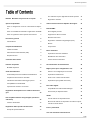 2
2
-
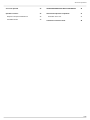 3
3
-
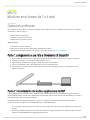 4
4
-
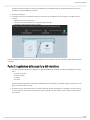 5
5
-
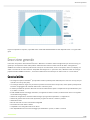 6
6
-
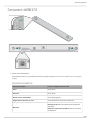 7
7
-
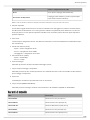 8
8
-
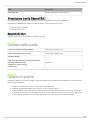 9
9
-
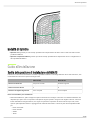 10
10
-
 11
11
-
 12
12
-
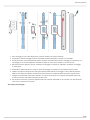 13
13
-
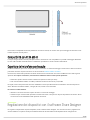 14
14
-
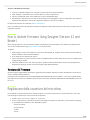 15
15
-
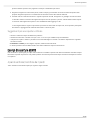 16
16
-
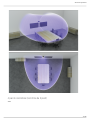 17
17
-
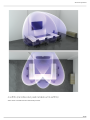 18
18
-
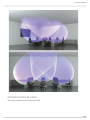 19
19
-
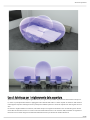 20
20
-
 21
21
-
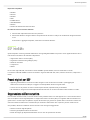 22
22
-
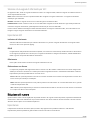 23
23
-
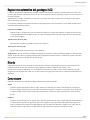 24
24
-
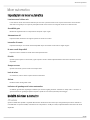 25
25
-
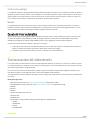 26
26
-
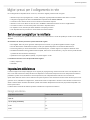 27
27
-
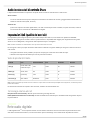 28
28
-
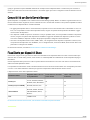 29
29
-
 30
30
-
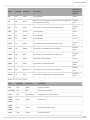 31
31
-
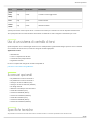 32
32
-
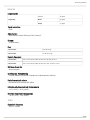 33
33
-
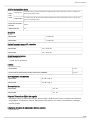 34
34
-
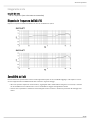 35
35
-
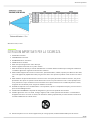 36
36
-
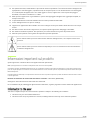 37
37
-
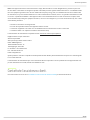 38
38